Excel 2013'te İki Tarih Arasındaki İş Günü Sayısını Hesaplama
Excel 2013'ü kullanmanın bir yolu, devam eden projeleri veya kişisel hayatınızda ya da işinizde meydana gelen önemli tarihleri takip etmektir. Bir projenin başlangıcı ve bitişi gibi iki tarih arasında kaç günün düştüğünü bilmeniz gerekiyorsa, bu bilgileri belirlemekte zorluk çekiyor olabilirsiniz.
Excel'in, iki tarih arasında düşen iş günü sayısını saymanızı sağlayan özel bir formülü vardır. Bu formül, o zaman dilimi içindeki tatil günlerini hariç tutmak için özelleştirilebilir.
Farklı sütunlardaki hücrelerden verileri birleştirmeniz gerekiyorsa, Excel'de bitiştirmeye ilişkin bu makale, bunu bir formülle nasıl yapacağınızı gösterebilir.
Excel 2013'te NETWORKDAYS Formülü Nasıl Kullanılır
Bu kılavuzdaki adımlar, iki ayrı tarih arasındaki iş günü sayısını nasıl hesaplayacağınızı gösterecektir. Bu formül otomatik olarak hafta sonlarını açıklayacaktır. Bu hesaplamadan hariç tutmak istediğiniz belirli tatiller varsa, o tatil tarihlerinin e-tabloya da girilmesi gerekir, böylece bunları formüle dahil edebilirsiniz.
1. Adım: Formülünüzün parçası olacak tarihleri içeren e-tabloyu açın.
Adım 2: Hesaplanan iş günü sayısını görüntülemek istediğiniz hücrenin içini tıklatın.

Adım 3: = NETWORKDAYS (XX, YY, ZZ) yazın, burada XX aralık için başlangıç tarihidir, YY aralık için bitiş tarihidir ve ZZ bir bayramdır. Hariç tutmanız gereken birden fazla tatil varsa, formülü = AĞ GÜNLERİ (XX, YY, ZZ: AA) olarak ayarlayın ; burada ZZ, tatilleri içeren hücre aralığının başlangıcı ve AA hücre aralığının sonu . Herhangi bir tatil eklemeniz gerekmiyorsa, formülü = AĞ GÜNLERİ (XX, YY) olarak kısaltabilirsiniz .
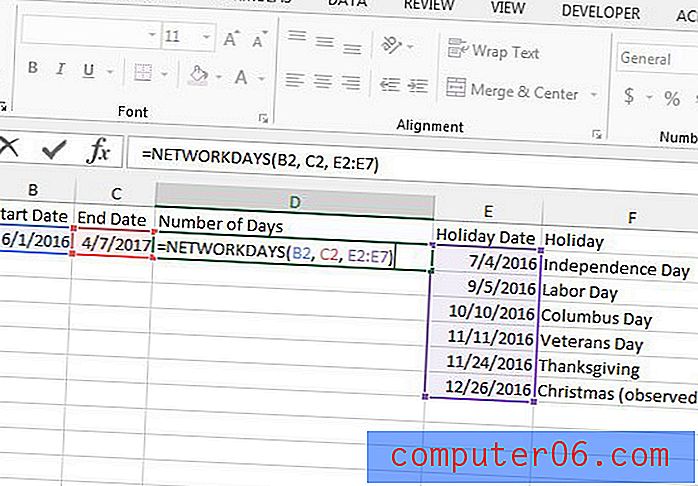
Adım 4: İşiniz bittiğinde klavyenizdeki Enter tuşuna basın. Görüntülenen sonuç, bu aralığa dahil olan tatil sayısıdır.
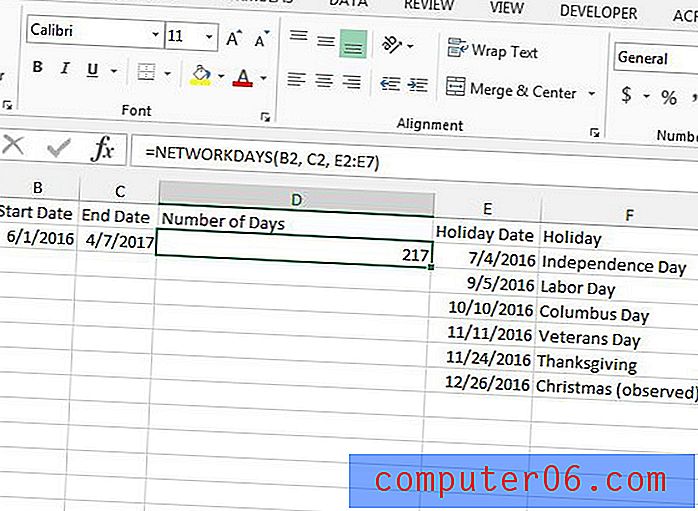
Formülü girdikten sonra bir sayı görmüyorsanız, tarihleri içeren hücreler doğru biçimlendirilmemiş olabilir. Tarih hücrelerinizi vurgulayın, bunlardan birini sağ tıklayın ve ardından Hücreleri Biçimlendir seçeneğini belirleyin.
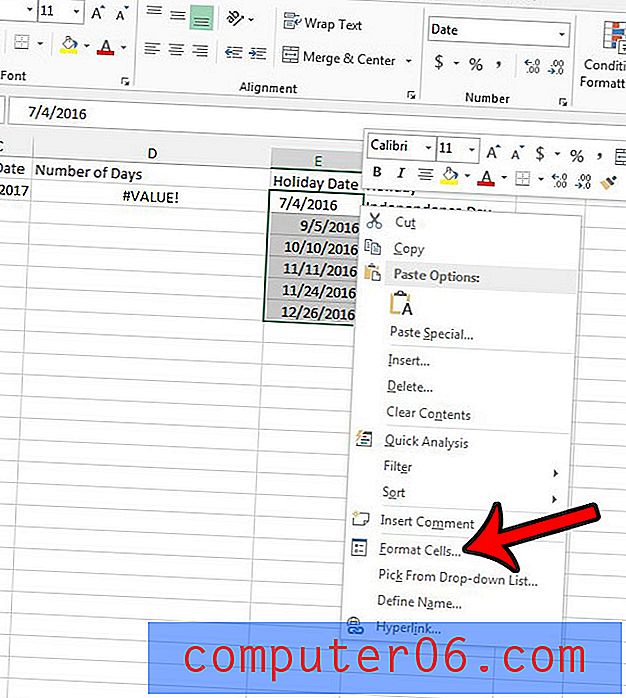
Pencerenin sol tarafındaki listeden Tarih seçeneğini seçin, tercih ettiğiniz tarih biçimini seçin, ardından pencerenin altındaki Tamam düğmesini tıklayın.

CONCATENATE formülü, özellikle her zaman doğru biçimlendirilmemiş verilerle çalışıyorsanız, Excel'deki daha yararlı araçlardan biridir. Örneğin, bu işlevle yapabileceğiniz çeşitli şeyler hakkında fikir edinmek için üç sütunu Excel'de bir sütunla nasıl birleştireceğinizi öğrenin.



